最近很多小伙伴在升级win10系统的时候发现更新安装需要重启,但是重启之后还是没有安装更新,重启了几次都是这样不知道怎么解决,下面来看看详细的解决方法吧。
win10更新安装重启没反应:
方法一:
1、在Windows10系统,在打开系统更新界面,提示需要重新启动,但是重新启动后,还是无法安装。
2、我们可以右键点击Windows10左下角的开始按钮,在弹出菜单中选择“运行”菜单项。
3、接着在打开的Windows10运行窗口中,输入命令services.msc,然后点击确定按钮运行该程序。
4、这时会打开Windows10服务列表,在列表中找到Windows Update服务项,
然后右键点击该服务项,在弹出菜单中选择“停止”菜单项。
5、接下来打开Windows资源管理器,然后定位到C:\Windows\SoftwareDistribution文件夹。
6、接下来选中该文件夹中的“Datastore”与“Download”文件夹,
然后右键点击这两个文件夹,在弹出菜单中选择“删除”菜单项,把这两个文件夹删除。
7、接下来在再次打开 Windows服务窗口,右键点击Windows Update服务项,在弹出菜单中选择“启动”菜单项。
8、接着打开Windows设置窗口,在窗口中点击“更新和安全”图标;
9、再次更新就会发现现在可以正常的下载与安装新补丁了。
方法二:
1、进入c:\windows\system32,找到cmd,右键以管理员身份运行。执行下面4条命令。
SC config wuauserv start= auto
SC config bits start= auto
SC config cryptsvc start= auto
SC config trustedinstaller start= auto
2、按下快捷键“Windows+R”,输入services.msc,
在服务中查看Background Intelligent Transfer Service,
Cryptographic Services,Software Protection,Windows Update,
这4个服务,状态是正在运行,然后更新试试。
使用上面的方法就可以解决重启后没有更新的问题了,完成了之后可以立马重启看一下哦。










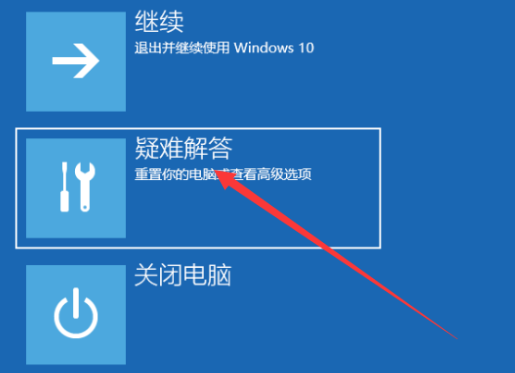
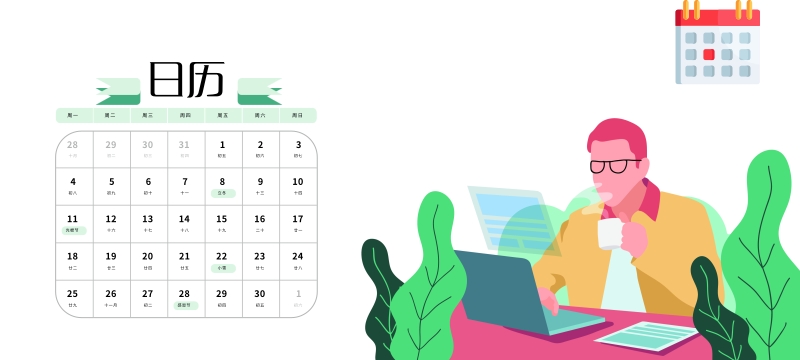









Hi, this is a comment. To get started with moderating, editing, and deleting comments, please visit the Comments screen in the dashboard. Commenter avatars come from Gravatar.